Im Dialogfeld Topologieeigenschaften können Sie den Status anzeigen und die einer Topologie zugeordneten Feature-Classes und Regeln aktualisieren.
Hinweis:
Wird eine Topologie als Web-Feature-Layer veröffentlicht, sind die Topologieeigenschaften schreibgeschützt. Eine Liste der verfügbaren Topologieänderungs-Tasks finden Sie in der Tabelle in Durchführen gängiger Topologie-Tasks.
Um das Dialogfeld Topologieeigenschaften aufzurufen, klicken Sie im Bereich Katalog mit der rechten Maustaste auf die Topologie und klicken dann auf Eigenschaften.
Das Dialogfeld Topologieeigenschaften enthält fünf Registerkarten: Allgemein, Feature-Class, Regeln, Fehler und Verwalten. Auf einigen dieser Registerkarten können Sie die Topologie aktualisieren und Eigenschaften bearbeiten. Durch Klicken auf OK werden alle vorgenommenen Änderungen an der Topologie festgeschrieben. Zum Verwerfen Ihrer Änderungen schließen Sie das Dialogfeld Topologieeigenschaften, oder klicken Sie auf Abbrechen.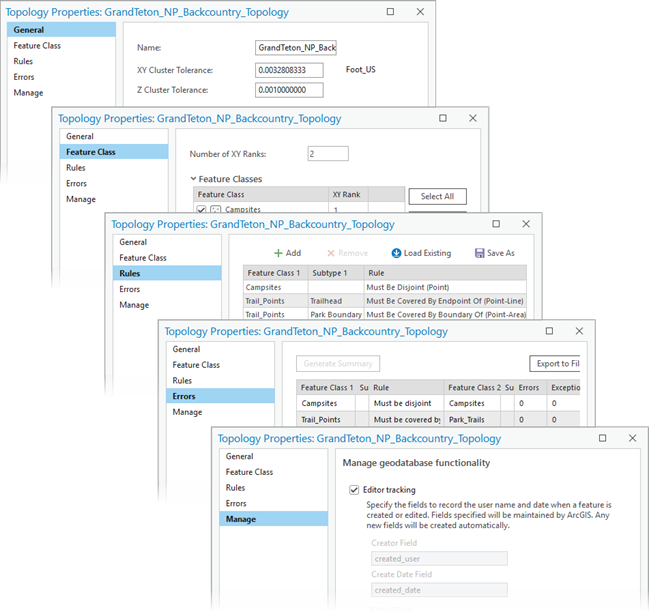
Hinweis:
Ausführliche Informationen zu den Topologiekonzepten und -eigenschaften finden Sie unter Topologie in ArcGIS.
Registerkarte "Allgemein"
Die Registerkarte Allgemein enthält die folgenden Informationen:
- Name: Der Name der Topologie. Sie können den Namen der Topologie aktualisieren, indem Sie in das Textfeld klicken und Änderungen vornehmen.
- XY-Cluster-Toleranz: Zwei beliebige Stützpunkte innerhalb einer horizontalen Entfernung der Cluster-Toleranz gelten als an der gleichen Position liegend. Den Stützpunkten, die während der Topologieüberprüfung in die Cluster-Toleranz fallen, wird die gleiche XY-Koordinate zugewiesen. Klicken Sie zum Aktualisieren der XY-Cluster-Toleranz in das Textfeld und geben Sie Ihre Änderungen ein.
Hinweis:
Der für die meisten Fälle empfohlene Standardwert für die Cluster-Toleranz ergibt sich aus dem Standardwert der XY-Auflösung, multipliziert mit 10.
- Z-Cluster-Toleranz: Zwei beliebige Stützpunkte innerhalb einer vertikalen Entfernung der Z-Cluster-Toleranz gelten als an der gleichen Position liegend. Während der Topologieüberprüfung wird ihnen dieselbe Z-Koordinate zugewiesen.
- ObjectID: Dieser Parameter zeigt den ObjectID-Wert aller Feature-Classes, die Teil einer Topologie sind. Für diesen Parameter sind folgende Werte möglich:
- 32-Bit: Alle Feature-Classes, die Teil der Topologie sind, unterstützen 32-Bit-ObjectID-Werte.
- 64-Bit: Alle Feature-Classes, die Teil der Topologie sind, unterstützen 64-Bit-ObjectID-Werte.
- Keine: Das Topologie-Dataset ist leer und referenziert keine Feature-Classes.
Hinweis:
Wenn Sie eine Topologie mit dem Geoverarbeitungswerkzeug Topologie erstellen erstellen und dieser Topologie keine Feature-Classes hinzugefügt werden, wird sie als leere Topologie behandelt. Der Parameter ObjectID wird daher für die Topologie auf Keine festgelegt. Wurde der Topologie eine Feature-Class hinzugefügt, lautet der Wert des Parameters ObjectID entweder 32-Bit oder 64-Bit.
- Status: In diesem Bereich wird gezeigt, ob die Topologie überprüft wurde und ob es nicht überprüfte Bereiche gibt, die untersucht werden müssen.
Registerkarte "Feature-Class"
Auf der Registerkarte Feature-Class wird die Anzahl der Rangstufen für die Koordinatengenauigkeit und Z-Rangstufen in der Topologie dargestellt, und es wird aufgeführt, welche Rangstufe welcher beteiligten Feature-Class zugewiesen ist.
Beim Definieren einer Topologie legen Sie eine Rangstufe für die Feature-Classes in der Topologie fest, um zu steuern, wie Stützpunkte verschoben werden, wenn sie innerhalb der entsprechenden Cluster-Toleranzen liegen. Feature-Classes mit der Rangstufe 1 werden als die Klassen mit der höchsten Genauigkeit betrachtet. Mit den Koordinaten-Rangstufen können Sie sicherstellen, dass zuverlässig platzierte Stützpunkte die Ankerpositionen sind, zu denen weniger zuverlässige Stützpunkte bei der Topologieüberprüfung verschoben werden.
Die Gesamtanzahl der XY-Rangstufen und Z-Rangstufen lässt sich bearbeiten, indem Sie in die jeweiligen Textfelder klicken und eine neue Anzahl eingeben.
Zum Bearbeiten der einer Feature-Class zugeordneten XY-Rangstufe oder Z-Rangstufe klicken Sie in die Spalte neben der Feature-Class und geben Sie eine neue Nummer ein. Die eingegebene Nummer darf nicht größer sein als die in den Textfeldern Anzahl der XY-Rangstufen oder Anzahl der Z-Rangstufen angegebene Menge.
Hinzufügen oder Entfernen von Feature-Classes
Auf der Registerkarte Feature-Class können Sie auch Feature-Classes zur Topologie hinzufügen oder daraus entfernen. Im Raster werden alle Feature-Classes im Feature-Dataset angezeigt, die die Topologie enthalten. Wählen Sie die Feature-Classes aus, die zur Topologie hinzugefügt werden sollen, indem Sie das Kontrollkästchen neben dem Namen der Feature-Class aktivieren. Durch Deaktivieren des Kontrollkästchens wird die Feature-Class aus der Topologie entfernt. Durch Klicken auf Alle auswählen können Sie alle im Feature-Dataset verfügbaren Feature-Classes auswählen. Oder klicken Sie auf Alle löschen, um die Auswahl der derzeit ausgewählten Feature-Classes aufzuheben.
Klicken Sie auf OK, um die ausgewählten Feature-Classes zur Topologie hinzuzufügen. Klicken Sie auf Abbrechen, um das Dialogfeld Topologieeigenschaften zu schließen, ohne Feature-Classes zur Topologie hinzuzufügen.
Registerkarte "Regeln"
Topologieregeln definieren die zulässigen räumlichen Beziehungen zwischen Features. Auf der Registerkarte Regeln werden die Topologieregeln angezeigt, die für an der Topologie beteiligte Feature-Classes und Subtypes definiert sind.
Klicken Sie zum Hinzufügen von Regeln zur Topologie auf Hinzufügen, oder klicken Sie in die letzte Zeile des Rasters mit dem Text Klicken Sie hier, um eine neue Regel hinzuzufügen. Daraufhin wird eine leere Zeile angelegt. Sie können eine neue Regel für Feature-Classes und deren Subtypes festlegen, indem Sie die Dropdown-Menüs in jeder Spalte verwenden und die einzelnen Zellen von links nach rechts entsprechend Ihren Anforderungen ausfüllen.
Zum Entfernen einer Regel aus der Topologie wählen Sie eine Zeile aus dem Raster aus und klicken auf Entfernen.
Speichern von Topologieregeln in einer Regeldatei
Sie können Regeln in einer Regeldatei speichern, die freigegeben und wiederverwendet werden kann.
- Klicken Sie mit der rechten Maustaste auf die Topologie, und wählen Sie Eigenschaften.
- Klicken Sie auf die Registerkarte Regeln.
- Klicken Sie auf Regeln speichern.
- Navigieren Sie zu dem Speicherort, an dem Sie die für die Topologie definierten Regeln speichern möchten.
- Geben Sie einen Namen ein.
- Klicken Sie auf Speichern, um alle Regeln für die Topologie in der Datei zu speichern.
- Klicken Sie auf OK.
Laden von Topologieregeln aus einer Regeldatei
Gehen Sie wie folgt vor, um Topologieregeln aus einer Regeldatei zu laden:
- Klicken Sie mit der rechten Maustaste auf die Topologie, und wählen Sie Eigenschaften.
- Klicken Sie auf die Registerkarte Regeln.
- Klicken Sie auf Regeln laden.
- Navigieren Sie zu dem Speicherort, an dem das zu ladende Regel-Set gespeichert ist.
- Klicken Sie auf das Regel-Set.
- Klicken Sie auf Öffnen.
- Wenn das Regel-Set aus einer Topologie erstellt wurde, die dieselben Feature-Class-Namen wie die Feature-Classes in der neu definierten Topologie enthielt, müssen die im Regel-Set genannten Feature-Classes ordnungsgemäß den Feature-Classes in der neuen Topologie zugeordnet werden. Wenn sich die Namen unterscheiden, müssen Sie die im Regel-Set genannten Feature-Classes den entsprechenden Feature-Classes in der neuen Topologie zuordnen.
- Klicken Sie bei jeder nicht zugeordneten Quell-Feature-Class in die Spalte Ziel und dann auf die Feature-Class, die ihr in der neuen Topologie entspricht.
- Klicken Sie in allen Dialogfeldern auf OK.
Hinweis:
- Wenn Sie ein Regel-Set in eine Topologie mit zuvor festgelegten Regeln laden, werden die Regeln aus dem Regel-Set an die vorhandenen Regeln angehängt.
- Wenn Sie ein Regel-Set geladen haben, müssen Sie die Topologie erneut überprüfen.
- Wenn in einem Regel-Set Feature-Classes angegeben sind, die keinen Feature-Classes in der neuen Topologie zugeordnet werden können, werden Regeln, die sich auf die nicht zugeordneten Feature-Classes beziehen, nicht geladen.
Registerkarte "Fehler"
Die Registerkarte Fehler zeigt eine Zusammenfassung der Fehler und Ausnahmen an, die in der Topologie gefunden wurden. Ähnlich der Registerkarte Regeln zeigt das Raster die Topologieregeln und deren beteiligte Feature-Classes und Subtypes. Die mit jeder Topologieregel verknüpften Fehler und Ausnahmen werden rechts im Raster angezeigt. Fehler werden generiert, wenn Sie eine Topologie überprüfen oder wenn eine Topologieregel verletzt wird. Klicken Sie zum Speichern der Zusammenfassung als Textdatei auf die Schaltfläche In Datei exportieren, um den Status der Topologie zu einem bestimmten Zeitpunkt aufzuzeichnen. Dies ist hilfreich, um die Fortschritte bei umfangreichen Topologiebearbeitungsprojekten zu dokumentieren und zu kontrollieren. Weitere Informationen finden Sie unter Überprüfen und Beheben von Fehlern einer Geodatabase-Topologie.
Registerkarte "Verwalten"
Auf der Registerkarte Verwalten können Sie die Editor-Tracking-Eigenschaften anzeigen und das Editor-Tracking für die Topologie aktivieren bzw. deaktivieren.
Aktivieren Sie das Kontrollkästchen Editor-Tracking, um das Editor-Tracking zu aktivieren. Wenn Sie das Editor-Tracking aktivieren, werden die Felder, in denen Benutzername und Datumsinformationen aufgezeichnet werden, standardmäßig mit vordefinierten Einstellungen gefüllt. Sie können aber auch benutzerdefinierte Feldnamenwerte angeben. Wenn Sie das Editor-Tracking aktivieren, werden alle angegebenen Felder, die nicht bereits vorhanden sind, automatisch erstellt. Vorhandene Felder müssen den richtigen ArcGIS-Felddatentyp aufweisen. Weiter Informationen zu den benutzerdefinierten Feldeinstellungen für das Editor-Tracking.